
AutoSave là tính năng được tích hợp trên Microsoft Excel để giúp người dùng tự động lưu sau 1 khoảng thời gian. Nếu bạn vô tình tắt Excel mà chưa kịp lưu thì AutoSave sẽ là cứu cánh của bạn đấy (với điều kiện bạn đã kích hoạt AutoSave trước đó).
-730x548.jpg)
AutoSave giúp người dùng tự động lưu nội dung sau một khoảng thời gian
AutoRecover là tính năng giúp người dùng khôi phục lại các phiên bản trước (nội dung) của file Excel khi bị lưu đè.
Để kiểm tra và kích hoạt AutoSave, AutoRecover bạn hãy làm theo hướng dẫn sau:
Bước 1: Tại giao diện chính của Excel, chọn vào File > Options.

Bạn chọn File > Options tại giao diện chính của Excel
Bước 2: Chọn vào thẻ Save > Kích hoạt tính năng Save Auto Recover và Keep the last Autosave. Tại bước này bạn có thể thiết lập thời gian tự động lưu, theo khuyến nghị từ Microsoft là 15 phút, bạn có thể chỉnh cao hơn hoặc thấp hơn tùy vào nhu cầu sử dụng.
Lưu ý: Nếu máy tính bạn cấu hình yếu, việc chỉnh thời gian quá thấp sẽ khiến máy bị giật, lag trong quá trình tự động sao lưu khi sử dụng.
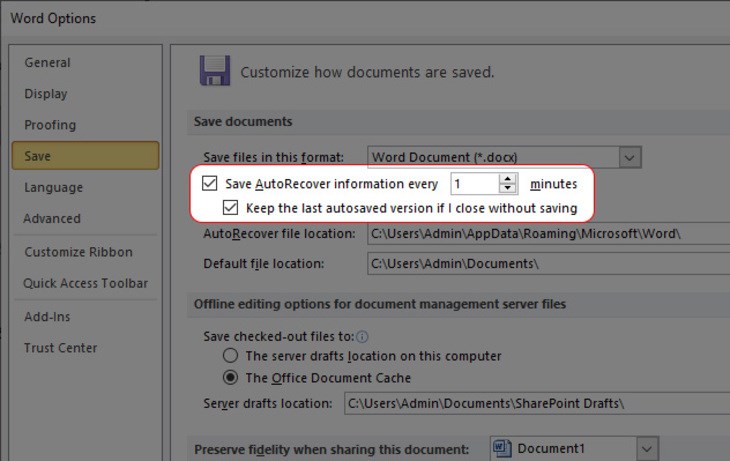
Giao diện khi bạn kích hoạt tính năng Save Auto Recover
Tại giao diện Excel chọn vào Tool > Options > Save, sau đó kích hoạt tính năng Save AutoRecover. Ở đây bạn cũng có thể chọn thời gian tự động sao lưu nữa đấy.
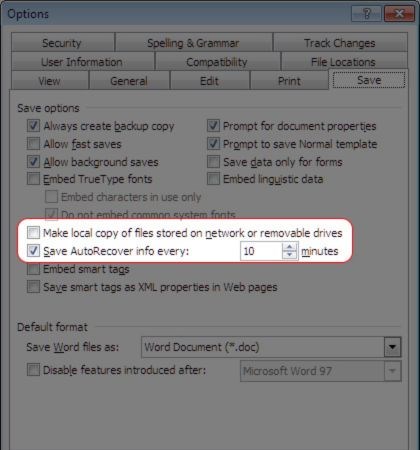
Bạn chọn Tool > Options > Save nếu là phiên bản Excel 2003 trở về trước
Áp dụng cho các trường hợp:
Bước 1: Mở Excel.
Bước 2: Vào File > Open > Recent.
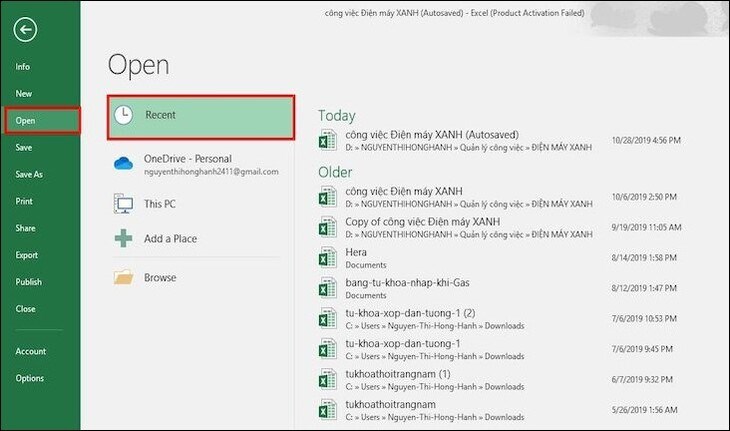
Sau khi mở file Excel, bạn vào File > Open > Recent
Bước 3: Kéo xuống cuối cùng màn hình > Nhấp vào Recover Unsaved Workbooks.
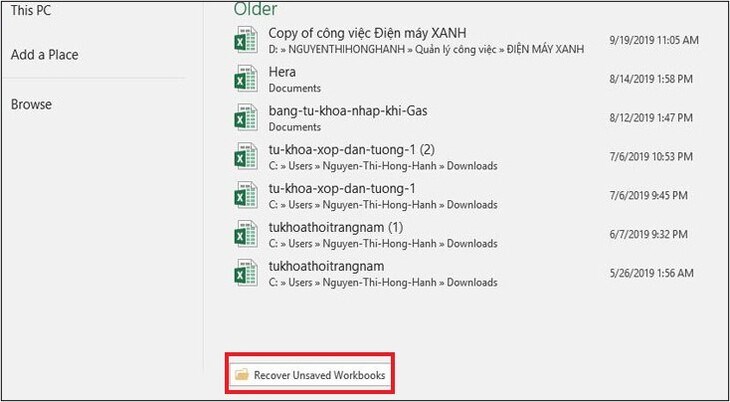
Bạn nhấp vào Recover Unsaved Workbooks ở cuối màn hình
Bước 4: Tại đây bạn sẽ thấy được các file được lưu tự động, việc tiếp theo là chọn file tập tin cần tìm của bạn.
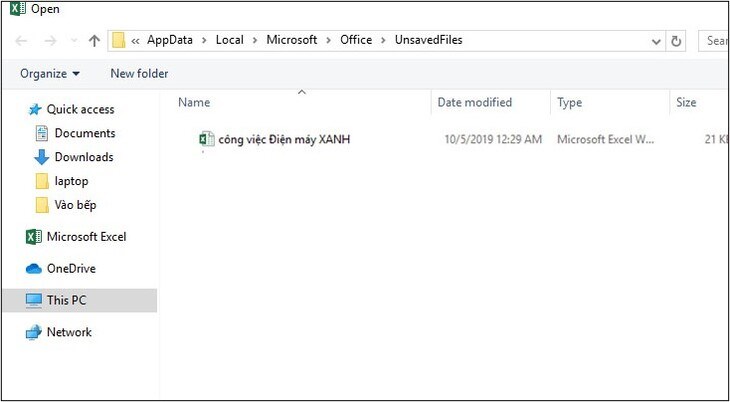
Các file tập tin sẽ được lưu tự động vào một thư mục trong máy
Áp dụng cho các trường hợp:
Bước 1: Mở Excel.
Bước 2: Tại thanh công cụ chọn File. Tiếp theo ở bảng chọn bên trái, bạn chọn Info. Ở mục Manage Versions, bạn sẽ thấy những phiên bản tài liệu được tự động sao lưu của mình.
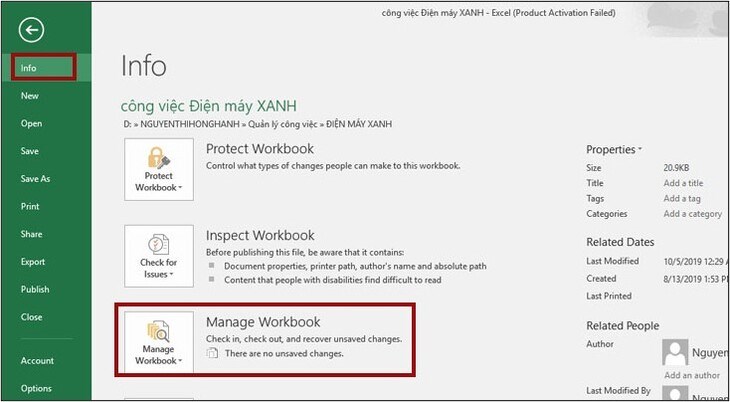
Bạn sẽ thấy những phiên bản tài liệu được tự động sao lưu của mình tại Manage Versions
Bước 3: Khi mở tệp này lên, bạn sẽ nhận được thông báo trên bảng tính. Lúc này bạn chỉ cần chọn Restore để phục hồi phiên bản mới nhất của mình.
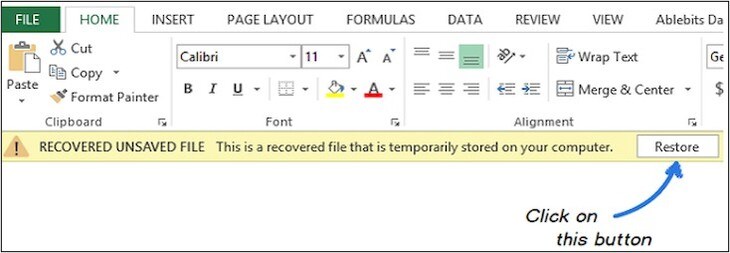
Bạn nhấn Restore để phục hồi phiên bản mới nhất của mình
Ngoài 2 cách trên, bạn có thể lấy lại file Excel đã xóa mất bằng phần mềm khôi phục dữ liệu. Một trong những phần mềm phổ biến nhất là Wondershare Data Recovery. Phần mềm này giúp bạn khôi phục file Excel, doc, ppt, jpg và các dữ liệu quan trọng khác.
Bên cạnh đó, Wondershare Data Recovery có khả năng phục hồi file Excel trên từ máy tính, trên USB ổ đĩa, ổ cứng bên ngoài, điện thoại di động, máy ảnh kỹ thuật số và nhiều hơn nữa.
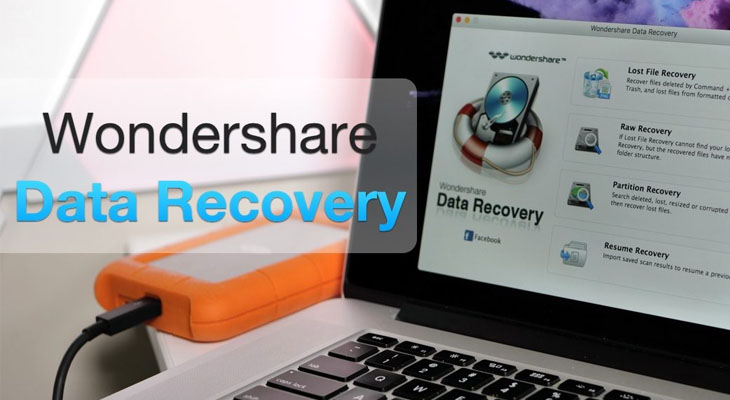
Wondershare Data Recovery là phần mềm khôi phục dữ liệu file Excel phổ biến
Để khôi phục file Excel đã xóa trên máy tính bạn chỉ cần thực hiện các bước sau:
Bước 1: Tải phần mềm Wondershare Data Recovery và cài đặt trên máy tính của bạn.
Bước 2: Mở Wondershare Data Recovery, sau đó chọn chế độ phục hồi. Để phục hồi file Excel bạn chọn chế độ Lost File Recovery.
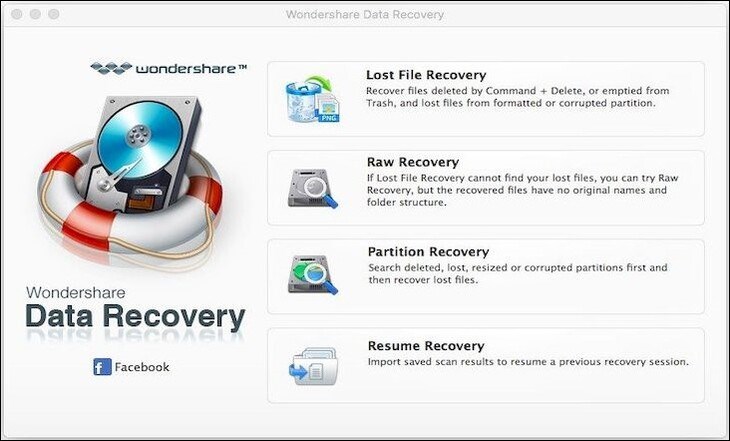
Bạn mở Wondershare Data Recovery và chọn chế độ phục hồi
Bước 3: Ở đây Wondershare Data Recovery sẽ hiển thị các phân vùng và các ổ đĩa trên máy tính bạn. Bạn cần chọn nơi xóa tập tin Excel để tiến hành tìm kiếm.
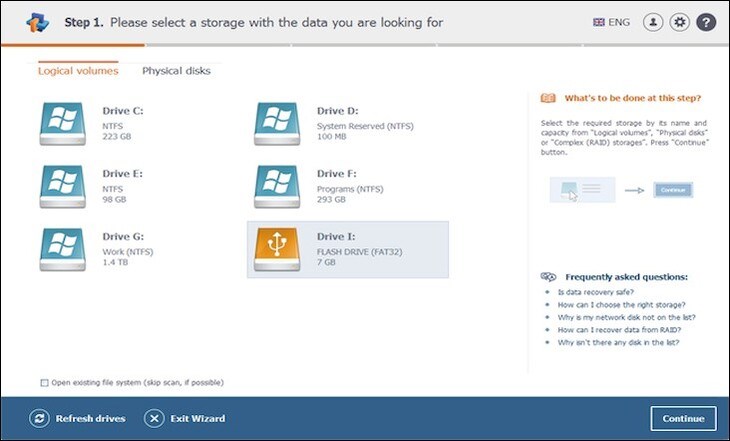
Bạn cần chọn nơi xóa tập tin Excel
Bước 4: Sau khi máy tính thực hiện quét và tìm kiếm, tất cả các tập tin đã bị xóa sẽ hiển thị tại đây. Bạn chỉ cần đánh dấu vào file Excel bạn cần tìm. Sau đó nhấn Recover.
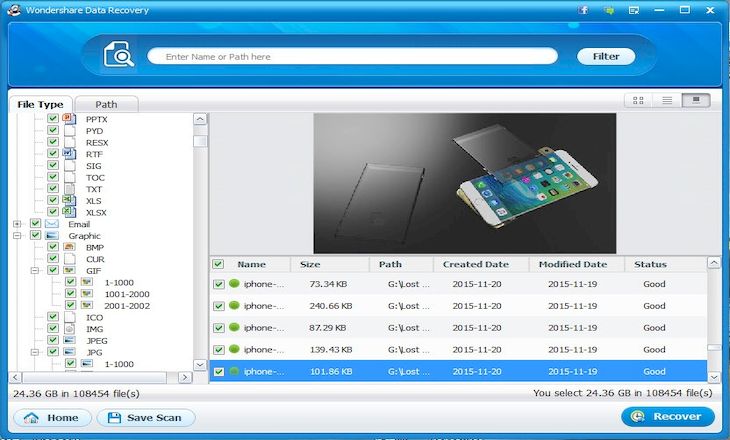
Cuối cùng bạn cần đánh dấu và khôi phục các file Excel bạn cần tìm
Bài viết đã hướng dẫn bạn các cách lấy lại file Excel chưa lưu, bị lưu đè, bị xóa đơn giản nhất. Hy vọng bạn đã có thể khôi phục file Excel đã xoá một cách dễ dàng.

↑
Đang xử lý... Vui lòng chờ trong giây lát.